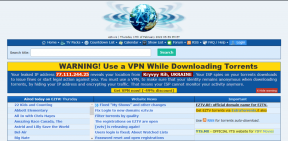Alkalmazások megnyitása több Windows rendszeren bármilyen Androidon
Vegyes Cikkek / / November 29, 2021
A Google meglepetést készített Android N fejlesztői előzetes kiadása jóval a Google I/O előtt. Lehet, hogy kipróbálta az Android N előnézeti kínálatát. Az egyik legérdekesebb funkció a többfeladatos munkavégzés osztott képernyős ablakkal. Két alkalmazást két ablakra osztanak, és mindkettővel kommunikálhat, valamint adatokat választhat ki és oszthat meg ezekben az ablakokban. A Samsung hozta be Note sorozatú okostelefonjával. És a Google végre bemutatta a saját Android operációs rendszerében.

Tehát ma mutatok neked valami hasonlót, mint az osztott képernyős ablak. Valójában több ablakot nyithat meg, és több feladatot is végezhet jelenlegi Android telefonjával. Tehát lássuk, hogyan teheti meg.
Alkalmazások megnyitása több Windows rendszerben
Az Android N segítségével két alkalmazást nyithat meg osztott nézetben. Két egyedi ablakban. De az alkalmazás, amelyet ma bemutatok, több nézetben is megnyithat alkalmazásokat (Windows). Az alkalmazás neve Többfeladatos.
Alapvetően egy oldalsávot ad, ahol az összes megnyitható alkalmazás felsorolja. Ezután bármelyik alkalmazást megnyithatja, függetlenül attól, hogy melyik képernyőn van. Ahogy a fenti képen is látható.
Itt érdemes megjegyezni, hogy nem nyitja meg az eszközére telepített alkalmazásokat. A kapott alkalmazások a Multitasking beépített alkalmazásai. Tehát valójában nem fogja tapasztalni a telepített alkalmazásokat több ablakban.
Szeretné elérni az Android N osztott ablak funkcióját okostelefonján? Ahhoz, hogy megszerezze, az Ön a telefonnak rootoltnak kell lennie val vel Xposed Framework telepítve. Van egy Az XMultiWindow nevű Xposed modul amely lehetővé teszi az alkalmazások osztott nézetben való megnyitását.
Nincs szüksége root hozzáférésre ahhoz az alkalmazáshoz, amelyet ma megvizsgálunk. Lássuk tehát, hogyan kell használni és konfigurálni.
Az alkalmazás felfedezése
Az alkalmazás telepítése után előfordulhat, hogy egyet kell értenie azzal, hogy az alkalmazással hirdetéseket jeleníthet meg, és kérheti a felmérések kitöltését. A jobb felső sarokban található Mégse gombra kattintva letilthatja.
Több ablak
A funkció bekapcsolásához érintse meg a lejátszás gombot az alkalmazás jobb felső sarkában. Értesítést kap arról, hogy a Multitasking be van kapcsolva. Most csúsztassa ujját a képernyő bal oldaláról, és egy oldalsáv kicsúszik. Itt megtalálja az összes elérhető alkalmazást.


Most nyisson meg néhány alkalmazást, és próbálja ki őket. Tetszőleges számú alkalmazást nyithat meg.

Most érintse meg a három pontot az ablak címsorában. Különböző beállításokat kap az adott ablakhoz és az adott alkalmazáshoz is. Minimalizálhatja és átméretezheti az ablakot a csípés mozdulattal.


Egyes alkalmazások csak a Pro verzióban érhetők el.
Gyorsan szeretne váltani az alkalmazások között? Íme a Androidra elérhető leggyorsabb alkalmazásváltó.
Testreszabás
Jól irányíthatja az alkalmazást a testreszabási lehetőségeivel. Mielőtt bármi mást tenne, kapcsolja ki a szükségtelen hívóazonosító funkciót. Egyszerűen nincs értelme használni. Ezenkívül nem működik jól.

Az alkalmazás beállításai között kiválaszthatja, hogy a telefon indításával kezdje-e vagy sem. A munkaterület korlátozását beállíthatja a képernyő méretére. Ez azt jelenti, hogy az ablakok nem tűnnek el a képernyő szélén. Ezenkívül elrejtheti az értesítéseket.
Ezután kézbe veheti az animációkat. Beleértve az ablak és az oldalsáv animációját. Beállíthatja az oldalsáv szélességét és magasságát, valamint az ablak alapértelmezett ablakméretét.


Szeretne többfeladatos munkát végezni, miközben videókat néz Androidon? Itt, egy alkalmazás, amellyel zökkenőmentesen végezhet többfeladatot.
Tetszett?
Nekem személy szerint tetszett. Bármilyen képernyőről is elérhetek néhány gyakori eszközt, például számológépet, valutaváltót és TextPad-et. Igen, nem férhet hozzá a telepített alkalmazásokhoz. De programozottan, ha több ablakban szeretné telepíteni az alkalmazásokat, akkor root hozzáféréssel kell rendelkeznie. Mivel a telepített alkalmazások szorosan kapcsolódnak az operációs rendszerhez.
Nos, nagyjából ennyi. Ha tetszett, oszd meg a cikket, és írd meg véleményedet az alkalmazásról. Ezenkívül van néhány hasonló alkalmazás, mint pl Lebegő alkalmazások és Mini alkalmazások.
LÁSD MÉG: Böngészés az interneten és YouTube-videók megtekintése Androidon lebegő Windows rendszeren